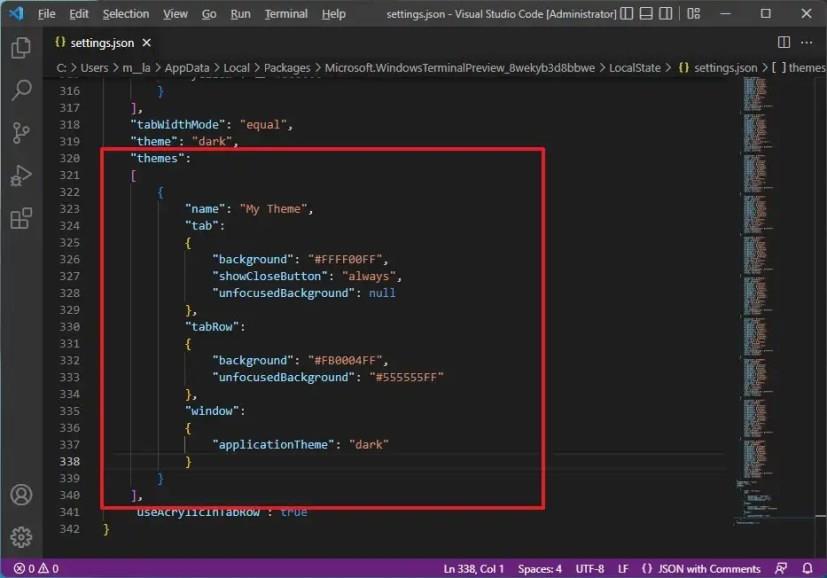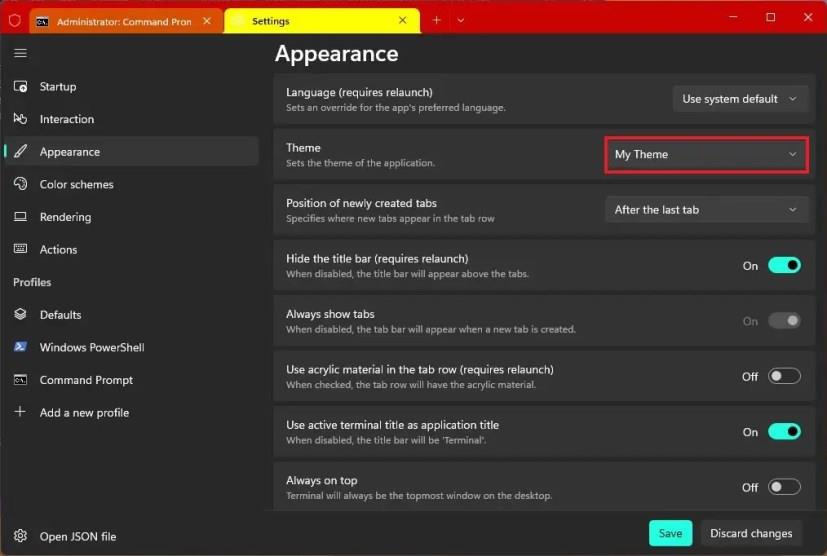Az 1.16-os és újabb verzióktól kezdve a Windows terminál támogatja az egyéni témák létrehozását, de a megjelenés megváltoztatásához szükség lesz bizonyos JSON-készségekre, mivel a témát a „settings.json” fájlban kell kódolnia.
Mindez lehetséges az új „témák” globális tulajdonságnak köszönhetően, amellyel egyéni színekkel témát hozhat létre a lapokhoz, a lapsorokhoz és az alkalmazás ablakához. Miután a „settings.json” frissítve lett a kóddal, a téma elérhető lesz a „Téma” beállításban a „Megjelenés” oldalon.
Ez az útmutató megtanítja az egyéni téma létrehozásának és a Windows 11 Windows termináljára történő alkalmazásának lépéseit .
Hozzon létre egyéni témát a Windows terminálhoz
A terminálon alkalmazható egyéni téma létrehozásához kövesse az alábbi lépéseket:
-
Nyissa meg a Windows terminált .
-
Kattintson a menü (lefelé mutató nyíl) gombra, és válassza a Beállítások lehetőséget.
-
Kattintson a JSON-fájl megnyitása elemre .
-
A „themes” objektumban nyissa meg a „[ ]” zárójeleket, és kódolja az egyéni témát. Íme egy példa a témát felépítő kódolásra:
"themes": [ { "name": "Saját téma", "lap": { "background": "#ffff00", "showCloseButton": "always", "unfocusedBackground": null }, "tabRow": { " background": "#fb0004", "unfocusedBackground": "#555555" }, "window": { "applicationTheme": "dark", } } ]
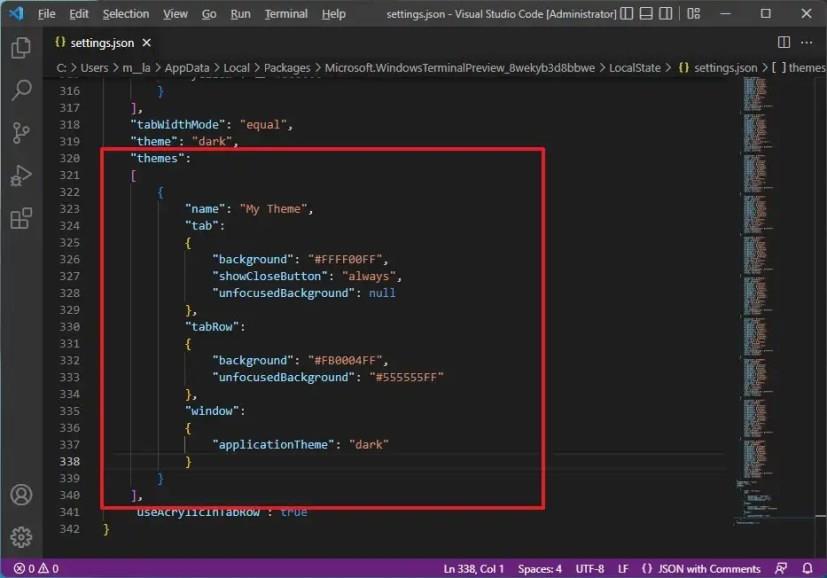
-
A fájl mentéséhez használja a Ctrl + S billentyűparancsot.
-
A Terminál beállításainál kattintson a Megjelenés elemre .
-
Válassza ki az egyéni témát a „Téma” beállításból.
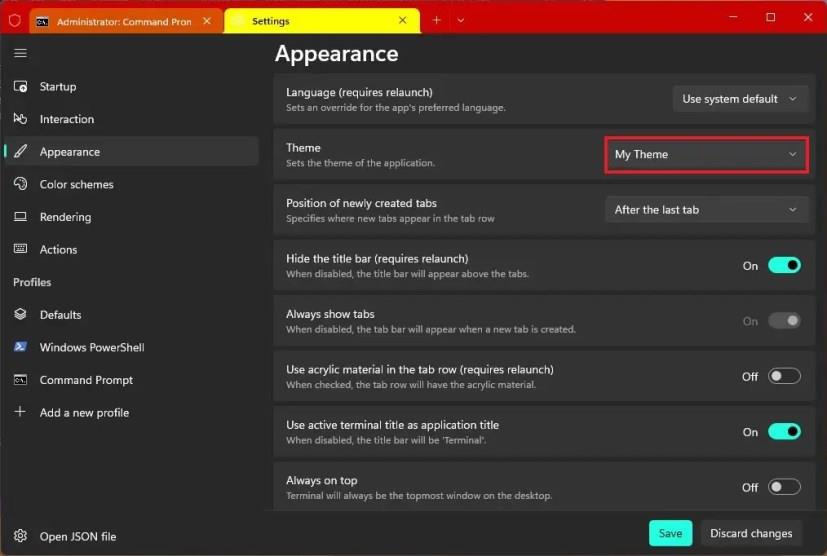
-
Kattintson a Mentés gombra.
Egyéni téma létrehozásakor egyéni színeket állít be az ablakhoz és a lapokhoz. Ha testre szeretné szabni a háttér színeit, módosíthatja a színsémát a „Színsémák” részben.
A téma kódjában az tabobjektum támogatja backgrounda , unfocusedBackground, és showCloseButtontulajdonságokat. backgroundbeállítja a lap hátterének színét, amikor a lap aktív, és mindig teljes átlátszatlanság mellett jeleníti meg a színeket. Beállítja unfocusedBackgrounda színt, amikor a lap inaktív, és showCloseButtonátkapcsolja a bezárás gomb megjelenését a lapon.
Az tabRowobjektum támogatásai backgroundés unfocusedBackgroundtulajdonságai. backgroundbeállítja a tabulátor sor hátterének színét, amikor az ablak fókuszban van. Beállítja unfocusedBackgrounda tabulátor sor hátterének színét, ha nincs fókuszban.
Végül lehetőség van az windowobjektummal együtt az ablakra alkalmazott beállítások módosítására. Az windowobjektum támogatja applicationTheme. A applicationThemekiválasztott alkalmazástéma színeit alkalmazza a terminálablakra, hacsak nincs megadva más szín.
Ha második vagy harmadik témát szeretne létrehozni, csak a kódot kell beírnia az első téma utolsó göndör zárójele „{}” után, és a „themes” objektum utolsó zárójele „[ ]” elé.